在下面的代码中,我想在坐标为(4,5)的单元格上绘制一个圆形。我该如何实现?
#! /usr/bin/env python2.7
# -*- coding: utf-8 -*-
import sys
from PySide import QtCore, QtGui
class MainWindow(QtGui.QWidget):
def __init__(
self,
parent = None
):
super(MainWindow, self).__init__(parent)
# General grid
self.table = QtGui.QTableWidget(self)
self.nbrow, self.nbcol = 9, 9
self.table.setRowCount(self.nbrow)
self.table.setColumnCount(self.nbcol)
# Each cell has dimension 50 pixels x 50 pixels
for row in range(0, self.nbrow):
self.table.setRowHeight(row, 50)
for col in range(0, self.nbcol):
self.table.setColumnWidth(col, 50)
# Each cell contains one single QTableWidgetItem
for row in range(0, self.nbrow):
for col in range(0, self.nbcol):
item = QtGui.QTableWidgetItem()
item.setTextAlignment(
QtCore.Qt.AlignHCenter | QtCore.Qt.AlignVCenter
)
self.table.setItem(row, col, item)
# Header formatting
font = QtGui.QFont()
font.setFamily(u"DejaVu Sans")
font.setPointSize(12)
self.table.horizontalHeader().setFont(font)
self.table.verticalHeader().setFont(font)
# Font used
font = QtGui.QFont()
font.setFamily(u"DejaVu Sans")
font.setPointSize(20)
self.table.setFont(font)
# Global Size
self.resize(60*9, 60*9 + 20)
# Layout of the table
layout = QtGui.QGridLayout()
layout.addWidget(self.table, 0, 0)
self.setLayout(layout)
# Set the focus in the first cell
self.table.setFocus()
self.table.setCurrentCell(0, 0)
if __name__ == "__main__":
app = QtGui.QApplication(sys.argv)
fen = MainWindow()
fen.show()
sys.exit(app.exec_())
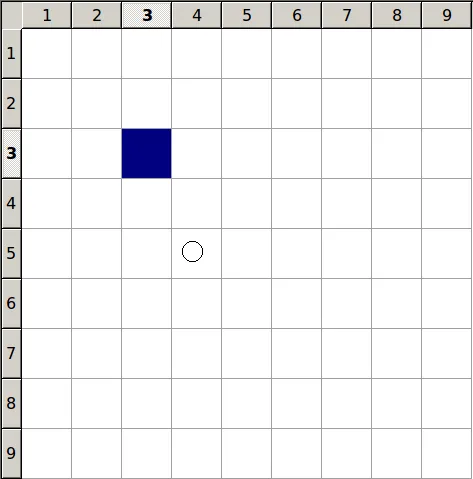
QPainter::begin: 一个绘图设备一次只能被一个画家绘制。- user1054158python-pyside软件包(版本为1.0.1-1ubuntu0.1),并使用pyside进行了测试,似乎运行得非常好。您能否发布您正在使用的版本以及重现错误的步骤? - studentpaintEvent函数的结尾处添加painter.end()有帮助吗?也许这个答案可以帮助:https://dev59.com/KFzUa4cB1Zd3GeqP57hX#7943201 - student